विंडोज 10 और विंडोज 8.1 में इस पीसी में लाइब्रेरी जोड़ें
आज मैं एक तरकीब साझा करना चाहता हूं जो आपको इस पीसी फ़ोल्डर के ठीक अंदर एक लाइब्रेरी आइकन रखने की अनुमति देगा। यह विंडोज 10, विंडोज 8.1 और विंडोज 8 पर लागू है। मुझे लगता है कि इसे विंडोज 7 में भी काम करना चाहिए, लेकिन मैंने अभी तक इसकी जांच नहीं की है। इस पीसी में पुस्तकालय होने से उन लोगों के लिए बहुत समय की बचत होती है जो पुस्तकालय सुविधा का बार-बार उपयोग करते हैं, जैसा कि यह होगा पुराने ओपन/सेव विंडोज डायलॉग्स से लाइब्रेरी को सिर्फ एक क्लिक एक्सेस प्रदान करें, जिसमें फोल्डर नहीं है फलक
विज्ञापन
यह एक साधारण रजिस्ट्री ट्रिक के माध्यम से किया जा सकता है। निम्न कार्य करें:
- खोलना पंजीकृत संपादक.
- निम्न रजिस्ट्री कुंजी पर जाएँ:
HKEY_CLASSES_ROOT\CLSID\{031E4825-7B94-4dc3-B131-E946B44C8DD5}युक्ति: देखें एक क्लिक के साथ वांछित रजिस्ट्री कुंजी पर कैसे जाएं.
- बताए अनुसार उस कुंजी का स्वामित्व लें यहां.
- अब ऊपर उल्लिखित रजिस्ट्री कुंजी पर, एक नया 32-बिट DWORD नाम का मान बनाएं विवरण आईडी और इसे 3 पर सेट करें। इस मान का उपयोग इस पीसी के अंदर "फ़ोल्डर्स" श्रेणी में पुस्तकालयों को दिखाने के लिए किया जाएगा।
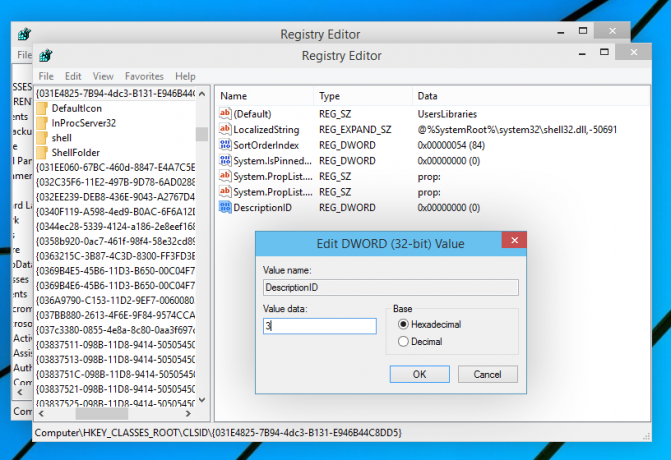
- यदि आप Windows का 64-बिट संस्करण चला रहे हैं (देखें कैसे निर्धारित करें कि आप 32-बिट विंडोज चला रहे हैं या 64-बिट), निम्न रजिस्ट्री कुंजी का स्वामित्व और पूर्ण एक्सेस भी लें:
HKEY_CLASSES_ROOT\Wow6432Node\CLSID\{031E4825-7B94-4dc3-B131-E946B44C8DD5}दोबारा, यहां भी वही DescriptionID पैरामीटर बनाएं।
- अब निम्न रजिस्ट्री कुंजी पर जाएँ:
HKEY_LOCAL_MACHINE\SOFTWARE\Microsoft\Windows\CurrentVersion\Explorer\MyComputer\NameSpace
यहां एक नई उपकुंजी बनाएं जिसका नाम {031e4825-7b94-4dc3-b131-e946b44c8dd5} है:
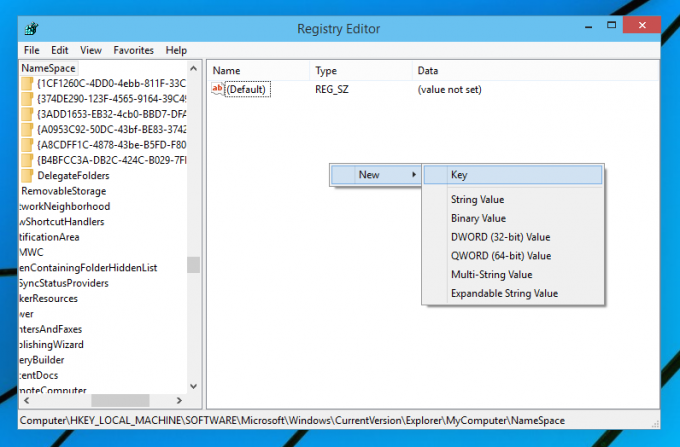

64-बिट OS के मामले में, निम्न कुंजी के अंतर्गत समान उपकुंजी बनाएं:HKEY_LOCAL_MACHINE\SOFTWARE\Wow6432Node\Microsoft\Windows\CurrentVersion\Explorer\MyComputer\NameSpace
- साइन आउट करें और अपने विंडोज खाते में वापस लॉग इन करें। वैकल्पिक रूप से, आप बस कर सकते हैं एक्सप्लोरर खोल को पुनरारंभ करें.
आप आसानी से रजिस्ट्री कुंजियों का स्वामित्व लेने के लिए हमारा अपना फास्टैस्टिक टूल, RegOwnershipEx भी ले सकते हैं। RegOwnershipEx डाउनलोड किया जा सकता है यहां
अब जब आप इस पीसी को ओपन करेंगे तो आपको इसके अंदर लाइब्रेरी दिखाई देगी। यहाँ मेरे विंडोज 10 टीपी से एक स्क्रीनशॉट है:
आप कर चुके हैं। सभी परिवर्तनों को वापस लाने के लिए, यह {031e4825-7b94-4dc3-b131-e946b44c8dd5} उपकुंजी को हटाने के लिए पर्याप्त है।
HKEY_LOCAL_MACHINE\SOFTWARE\Wow6432Node\Microsoft\Windows\CurrentVersion\Explorer\MyComputer\NameSpace और HKEY_LOCAL_MACHINE\SOFTWARE\Microsoft\Windows\CurrentVersion\Explorer\MyComputer\NameSpace कुंजियाँ और उपर्युक्त को हटाएँ विवरण आईडी पैरामीटर।

